반응형
- 안녕하세요! 사진과 카메라 정보를 전하는 "영민진69"입니다.
- 오늘은 사진관 없이도 집에서 손쉽게 증명사진을 만드는 방법에 대해 알아보겠습니다.
사진관 없이 증명사진 만드는 4가지 방법 동영상play

1. 셀프 촬영 및 편집 프로그램 이용
- 셀프 촬영은 고해상도 카메라나 스마트폰을 이용해 집에서도 쉽게 할 수 있습니다.
- 이 방법을 통해 시간과 비용을 절약하면서도 품질 좋은 증명사진을 얻을 수 있습니다.
- 다음은 셀프 촬영과 편집 프로그램을 이용한 자세한 방법입니다.

촬영 준비
- 먼저 필요한 장비를 준비합니다. 고해상도 카메라나 스마트폰, 삼각대, 적절한 조명이 필요합니다.
- 자연광이 들어오는 창가가 좋지만, 빛이 고르게 퍼지는 인공 조명을 사용해도 됩니다.
배경 설정
- 깨끗하고 단조로운 배경을 선택합니다. 흰색 벽이나 배경지를 사용하면 좋습니다.
- 주름이 없는 배경지를 사용하는 것이 중요하며, 배경과 피사체 사이의 거리를 두어 그림자가 생기지 않도록 합니다.
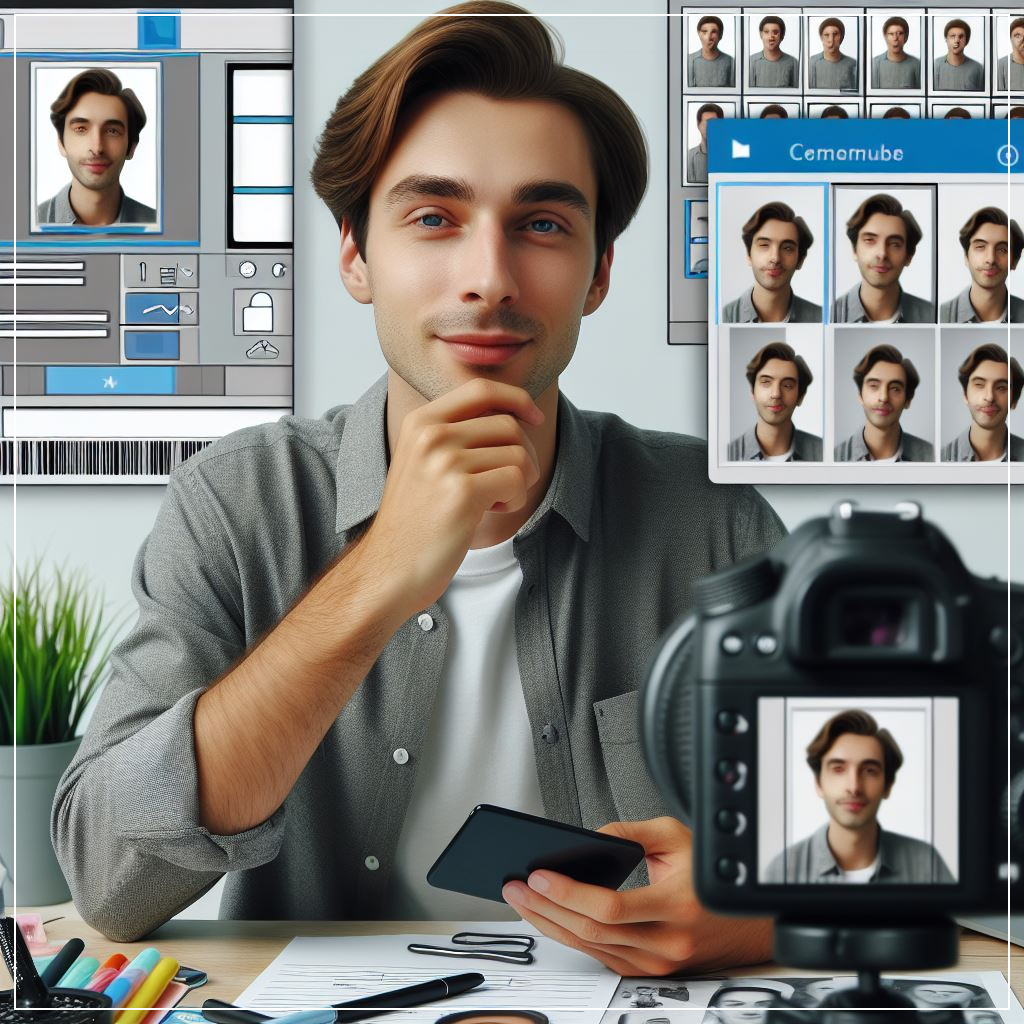
카메라 설정
- 삼각대를 사용해 카메라를 고정하고, 얼굴의 정면과 눈높이에 맞춥니다.
- 카메라의 타이머 기능을 설정하여 촬영 시 흔들림이 없도록 합니다.
- 스마트폰을 사용하는 경우, 셀프 타이머나 리모컨을 사용해 촬영합니다.
촬영
- 자연스러운 표정을 유지하면서 정면을 응시합니다.
- 귀가 보이도록 머리를 정리하고, 안경을 쓴 경우 렌즈에 반사가 생기지 않도록 주의합니다.
- 여러 장을 찍어서 최적의 사진을 선택할 수 있도록 합니다.

편집
- 촬영한 사진을 포토샵, 라이트룸 같은 편집 프로그램으로 불러옵니다.
- 먼저, 크롭 기능을 사용해 얼굴이 중심에 오도록 하고, 증명사진 규격에 맞게 자릅니다.
- 피부 톤을 자연스럽게 보정하고, 배경을 흰색이나 원하는 색상으로 변경합니다.

사진 저장 및 출력
- 편집이 완료된 사진을 고해상도로 저장합니다. 집에서 프린터를 이용해 인화하거나,
- 온라인 인화 서비스를 이용해 출력합니다. 인화 시 실제 증명사진 규격에 맞게 출력되는지 확인합니다.

2. 모바일 앱 사용
- 모바일 앱을 사용하면 더욱 편리하게 증명사진을 찍을 수 있습니다.
- 이 방법은 언제 어디서나 간편하게 증명사진을 촬영하고 편집할 수 있는 장점을 제공합니다.
- 다음은 모바일 앱을 사용해 증명사진을 만드는 자세한 방법입니다.

앱 선택 및 설치
- 먼저, 증명사진 제작을 지원하는 모바일 앱을 선택하고 설치합니다.
- 'ID Photo', 'Passport Photo Maker'와 같은 앱이 대표적입니다.
- 각 앱은 다양한 기능을 제공하므로, 필요에 맞는 앱을 선택합니다.
앱 실행 및 설정
- 앱을 실행한 후, 증명사진 촬영을 위한 설정을 합니다.
- 사용 목적에 따라 여권 사진, 신분증 사진 등 원하는 사진의 종류를 선택합니다.
- 앱의 가이드를 따라 얼굴의 위치, 조명, 배경 등을 설정합니다.
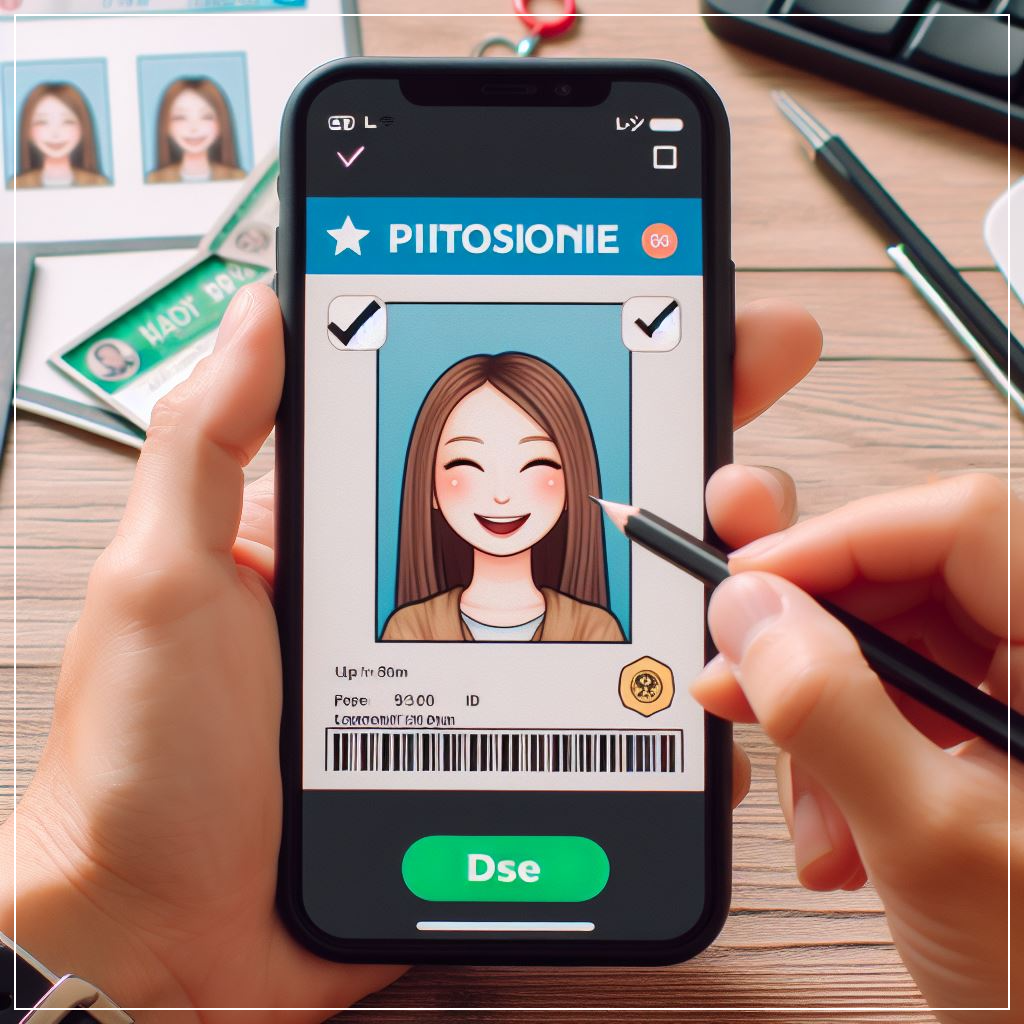
촬영
- 앱의 지시에 따라 카메라를 사용해 사진을 촬영합니다.
- 앱에서는 실시간으로 얼굴의 위치와 크기를 가이드 해주므로, 이를 따라 정확하게 촬영합니다.
- 여러 장을 촬영한 후, 최적의 사진을 선택합니다.
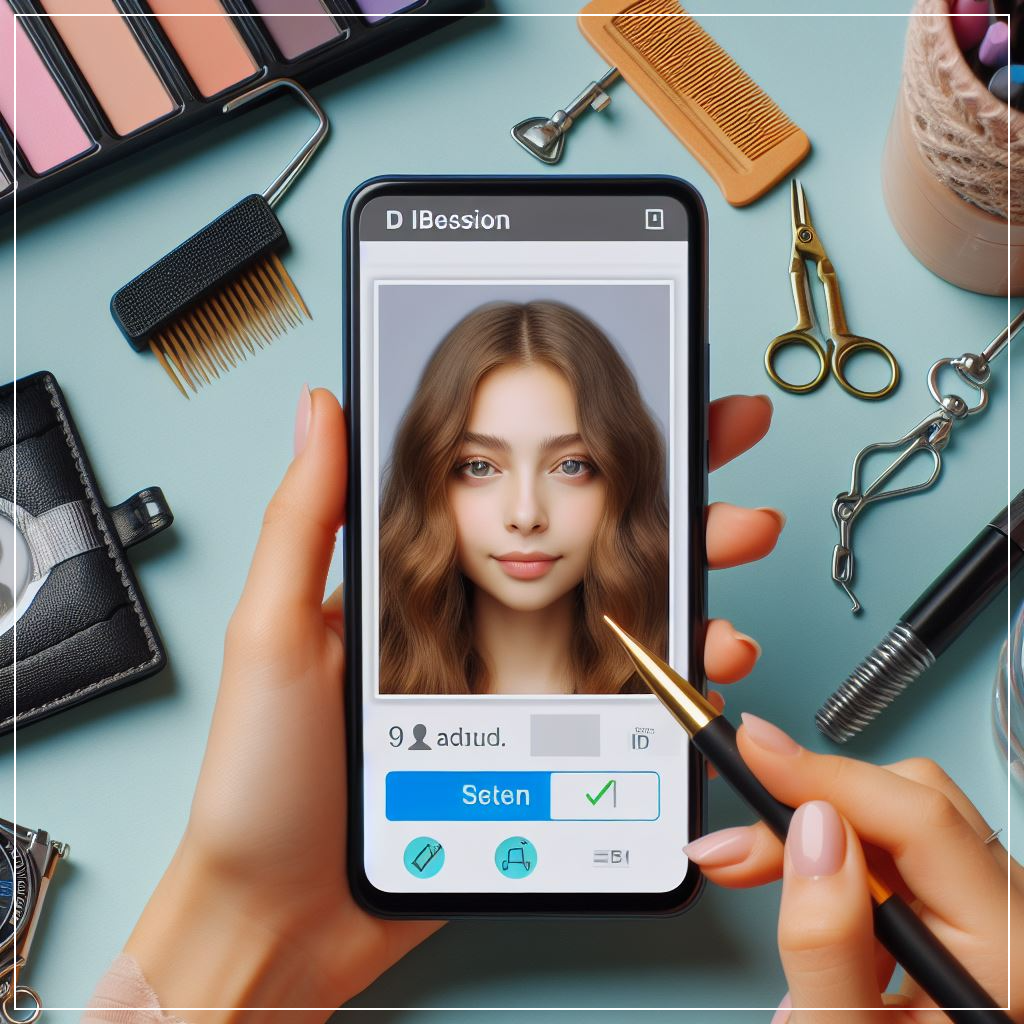
자동 보정
- 촬영한 사진은 앱의 자동 보정 기능을 이용해 수정할 수 있습니다.
- 피부 톤 보정, 배경 정리, 밝기 및 대비 조절 등의 기능을 사용해 사진을 최적화합니다.
- 필요시 추가 수동 편집도 가능합니다.
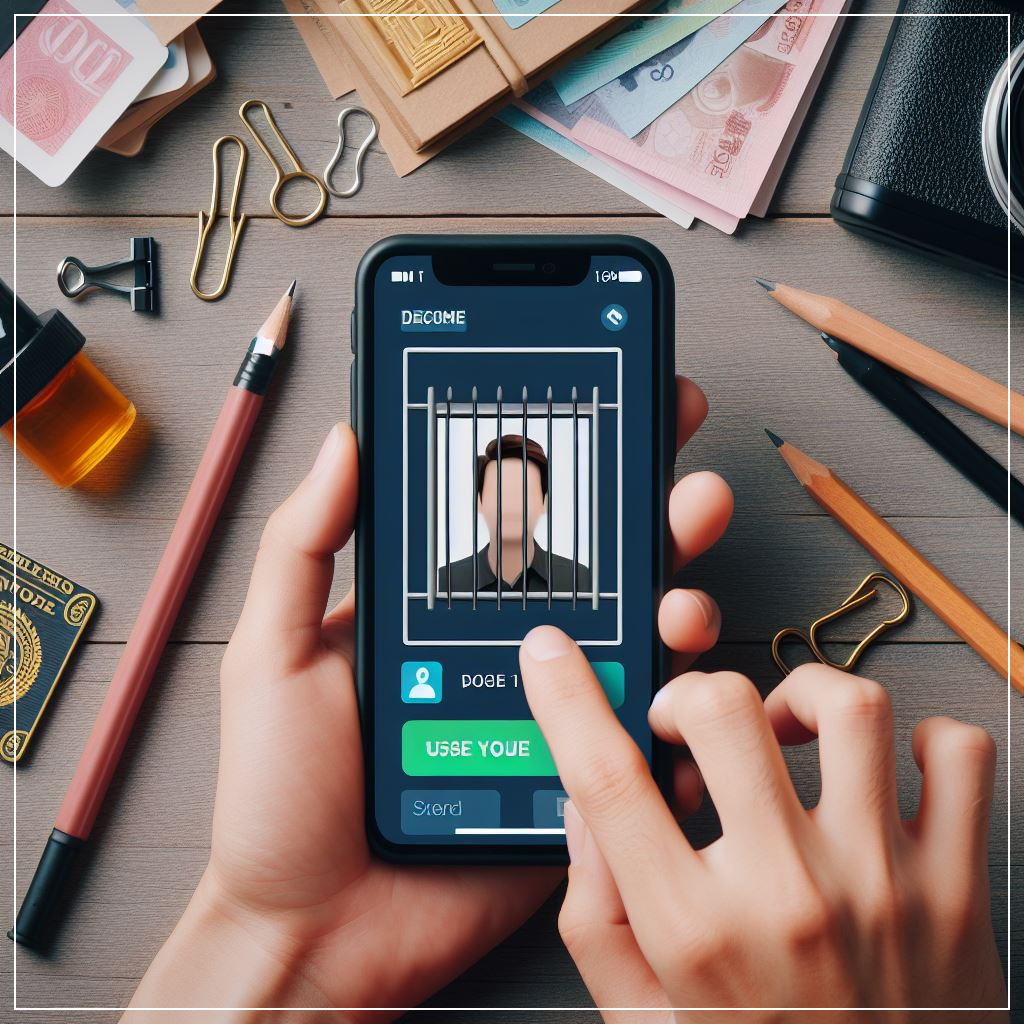
저장 및 인화
- 편집이 완료된 사진을 저장하고, 필요에 따라 디지털 파일로 제출하거나 인화할 수 있습니다.
- 인화가 필요한 경우, 앱을 통해 직접 인화 주문을 하거나, 저장된 파일을 이용해 인화소에서 출력할 수 있습니다.
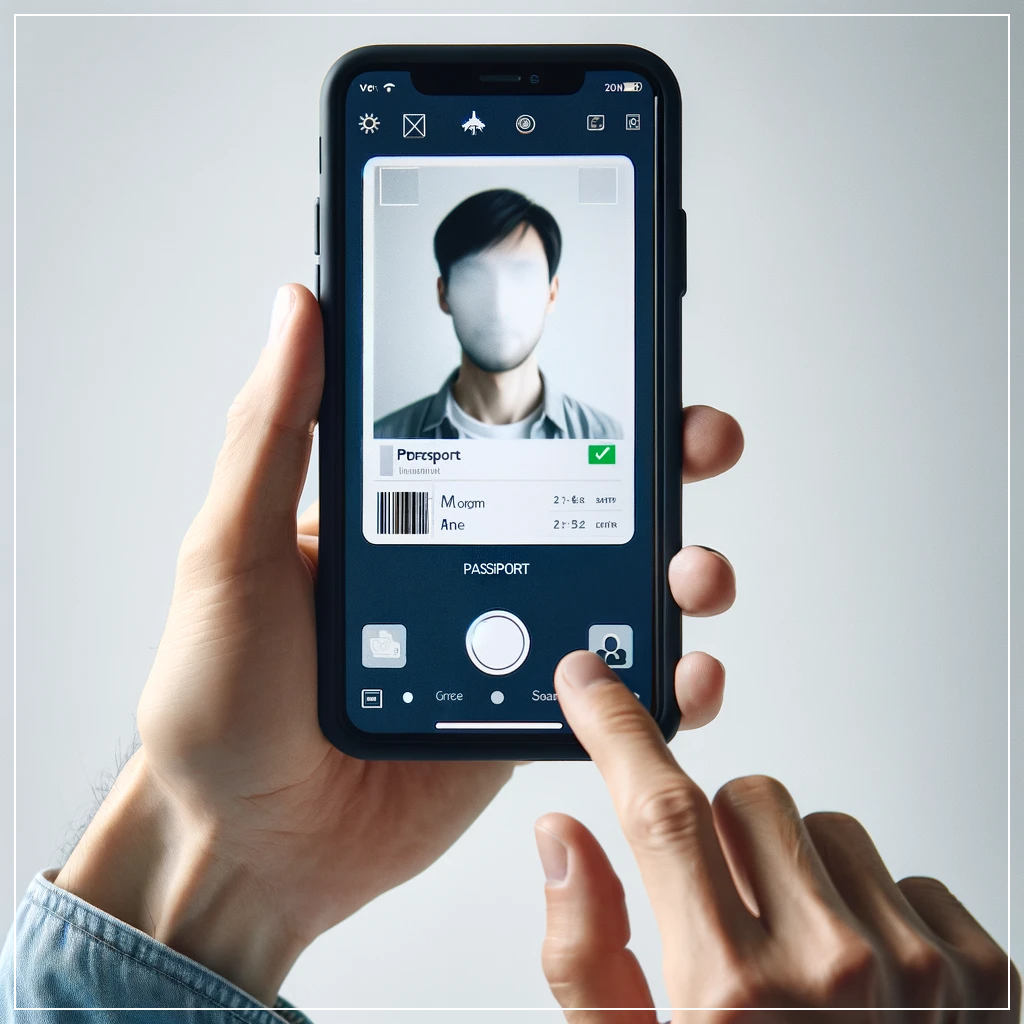
3. 온라인 서비스 이용
- 온라인 증명사진 제작 서비스는 매우 편리합니다.
- 이 방법을 통해 집에서도 전문적인 증명사진을 얻을 수 있습니다.
- 다음은 온라인 서비스를 이용한 증명사진 제작 방법을 자세히 설명합니다.

사진 업로드
- 먼저, 집에서 고해상도로 촬영한 사진을 준비합니다.
- 그 후, 증명사진 제작을 지원하는 온라인 서비스 웹사이트에 접속하여 사진을 업로드합니다.
- 업로드 과정에서 사이트에서 요구하는 사진의 규격과 포맷을 확인하고, 그에 맞게 사진을 업로드합니다.
자동 편집 도구 사용
- 사진이 업로드되면, 온라인 서비스에서 제공하는 자동 편집 도구를 사용합니다.
- 이 도구를 통해 얼굴 중심을 맞추고, 배경을 제거하거나 흰색으로 변경할 수 있습니다.
- 또한, 피부 보정과 같은 간단한 편집 기능도 이용할 수 있습니다.

미리보기 및 수정
- 편집이 완료된 사진은 미리보기 화면에서 확인할 수 있습니다.
- 이 단계에서 사진이 규격에 맞는지, 얼굴이 중심에 잘 맞춰져 있는지, 배경이 깨끗한지 등을 확인합니다.
- 필요시 수동으로 추가 편집을 진행할 수 있습니다.
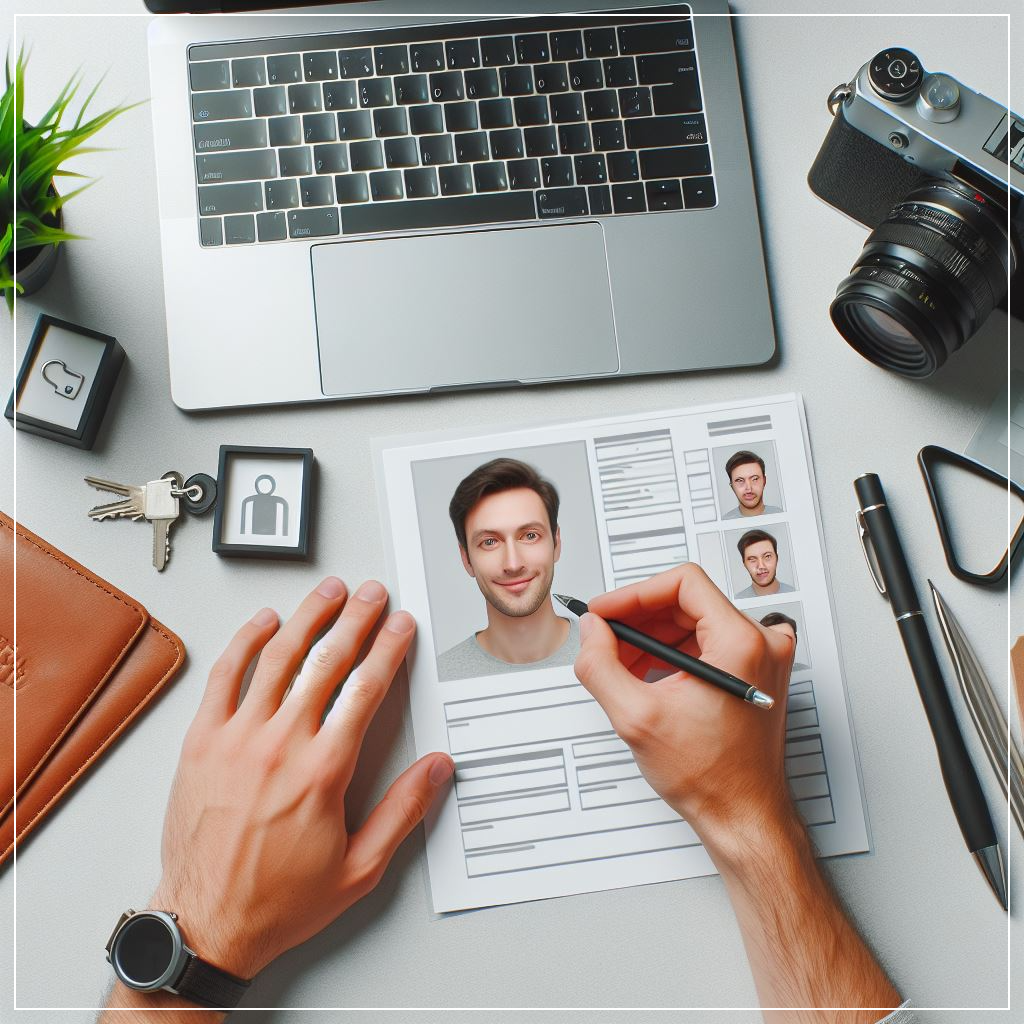
인화 주문
- 최종적으로 편집된 사진을 확인한 후, 인화 주문을 합니다.
- 온라인 서비스에서는 다양한 인화 옵션을 제공하며, 증명사진 규격에 맞게 사진을 인화할 수 있습니다.
- 주문이 완료되면, 인화된 사진이 집으로 배송됩니다.

디지털 파일 저장
- 또한, 인화된 사진뿐만 아니라 편집된 디지털 파일도 다운로드 받을 수 있습니다.
- 이 파일을 사용하여 필요할 때마다 인화하거나, 디지털 형태로 제출이 필요한 경우 사용합니다.
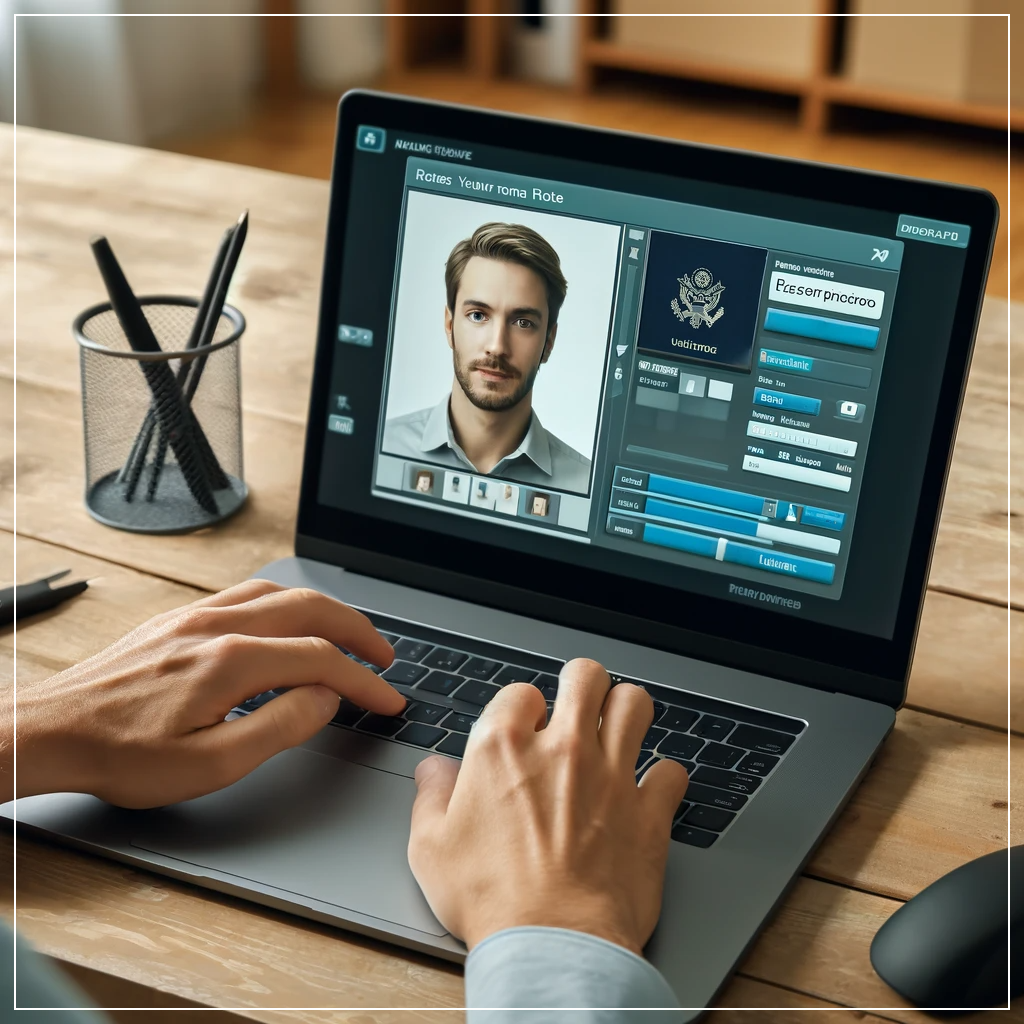
4. 키오스크 이용
- 대형 마트나 편의점에 설치된 키오스크를 이용하면 증명사진을 쉽게 찍을 수 있습니다.
- 이 방법은 매우 빠르고 편리하며, 즉석에서 결과물을 얻을 수 있다는 장점이 있습니다.
- 다음은 키오스크를 이용한 증명사진 촬영 방법을 자세히 설명합니다.

키오스크 위치 찾기
- 먼저, 가까운 대형 마트나 편의점에서 사진 인화 키오스크를 찾습니다.
- 대부분의 대형 마트나 주요 편의점 체인에는 이러한 키오스크가 설치되어 있습니다.
기기 설정 및 준비
- 키오스크에서 증명사진 촬영 메뉴를 선택합니다. 화면의 지시에 따라 사진의 크기와 형식을 설정합니다.
- 필요시, 여권 사진, 신분증 사진 등 원하는 용도를 선택할 수 있습니다.

촬영
- 키오스크에서 제공하는 가이드에 따라 위치를 잡고, 카메라를 응시합니다.
- 키오스크의 화면을 통해 실시간으로 자신의 모습을 확인할 수 있으며, 지시에 따라 적절한 위치와 포즈를 잡습니다.
- 여러 장의 사진을 촬영한 후, 최적의 사진을 선택합니다.

편집 및 미리보기
- 촬영된 사진을 선택한 후, 간단한 편집 작업을 진행할 수 있습니다.
- 화면에서 얼굴의 중심을 맞추고, 배경을 수정하거나 밝기와 색상을 조절할 수 있습니다.
- 편집이 완료되면 최종 미리보기 화면에서 결과물을 확인합니다.

인화 및 수령
- 최종 편집된 사진을 확인한 후, 인화 버튼을 눌러 사진을 출력합니다.
- 몇 분 내에 인화된 증명사진을 수령할 수 있으며, 필요한 경우 디지털 파일로 저장하여 사용할 수 있습니다.

결론
- 위에서 소개한 다섯 가지 방법을 통해 사진관 없이도 손쉽게 증명사진을 만들 수 있습니다.
- 각 방법마다 장단점이 있으니 자신의 상황에 맞는 방법을 선택해보세요.
자주 묻는 질문
- 셀프 촬영 시 어떤 장비가 필요한가요?
고해상도 카메라나 스마트폰, 삼각대, 적절한 조명이 필요합니다. - 어떤 모바일 앱을 추천하시나요?
'ID Photo', 'Passport Photo Maker'와 같은 앱이 사용하기 편리합니다. - 온라인 서비스의 장점은 무엇인가요?
편리하게 사진을 업로드하고, 자동 보정 및 인화 주문이 가능합니다. - 키오스크 이용 시 주의할 점은 무엇인가요?
깨끗한 배경과 적절한 조명을 사용하는 것이 중요합니다. - 증명사진 편집 프로그램은 무엇을 사용해야 하나요?
포토샵, 라이트룸 등의 프로그램이 효과적입니다.
반응형
'사진의 모든 것' 카테고리의 다른 글
| 스마트폰 사진 잘 찍는 방법 (0) | 2024.05.28 |
|---|---|
| 스캔 파일을 PDF로 변환하는 4가지 효과적인 방법 (0) | 2024.05.27 |
| 입문용 카메라 추천: Canon, Nikon, Sony, Fujifilm, Olympus (1) | 2024.05.25 |
| YouTube 비디오 요약 및 SEO 최적화 블로그 포스트 작성 (0) | 2024.05.23 |
| 감성 브이로그 제작 꿀팁! I 영상 촬영법! (0) | 2024.05.22 |



